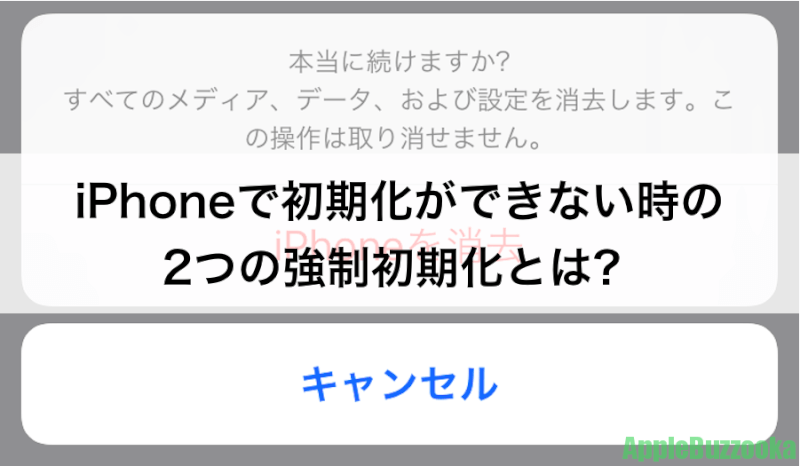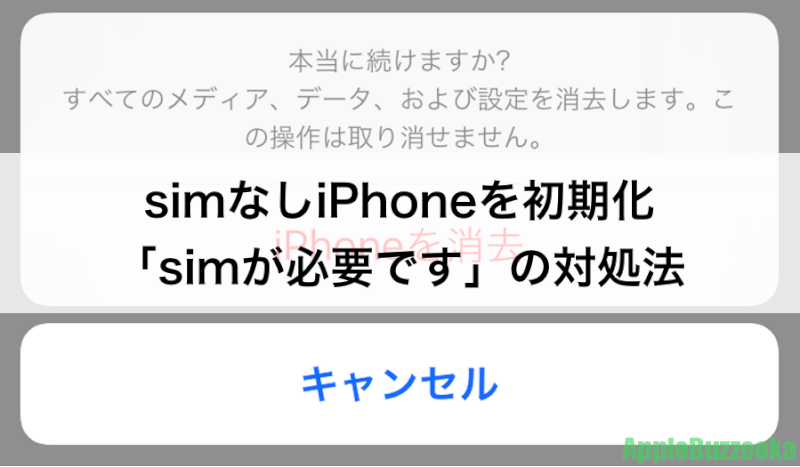- iPhoneの電源が入らない
- iPhoneの画面が操作できない(フリーズ)
- バックライト切れで画面が真っ暗になってしまった
- リンゴループでiPhoneが正常起動できない
などの問題が発生して
iPhone本体の設定画面から
iPhoneを探すをオフにできない場合に
使えるiPhoneを探すをオフにするための
2つの解決法をご紹介していきます。
1.iPhoneを探すをオフにできない時の2つの解決法とは
iPhoneを修理に出す場合や
iPhoneを下取りや買取りに出す場合には
iPhone探すという機能が
セキュリティ機能になっていますので、
「iPhoneを探すをオフ」にしないと
ロックがかかった状態になので
修理や下取りを進めることができません。
その為にiPhone探すをオフが必要になってきます。
動作に問題のないiPhoneであれば
設定画面上からiPhoneを探すをオンからオフに切り替えることが可能ですが
操作ができない場合には別のやり方で解除する流れになってきます。
iPhone本体側からiPhoneを探すをオフにする以外の
別のやり方としては、
パソコンでiCloud.comへアクセスして解除するやり方と
別のiOS端末(iPad、iPodTouch)等をお持ちの場合は、
アプリを使って該当のiPhoneの探す機能を
解除するやり方の2パターンがあります。
それでは、
順番にご説明していきますね。
1-1.パソコンからiPhone探すをオフにする
パソコンからiPhone探すをオフにする方法をご紹介していきます。

iPhoneからsimカードを外しておきます。

iCloudにサインインします。

iPhoneを探すを選択します。

すべてのデバイスを選択して、
iPhoneを探すに紐付いているiOS端末の一覧が表示されます。
所在地の確認中の読み込みが完了するまで待ちます。

緑色はオンライン、黒丸はオフラインを表しています。
iPhoneを探すをオフにしたい端末がオフラインになっていれば、
iPhone探すをオフにすることができます。
もし緑色のオンライン黒丸オフラインへ変わらない場合は、
iPhoneを探すアプリから端末の初期化をかければ、
iPhoneを探すをオフにすることが可能です。
iPhoneを探すアプリを使って別のiOSで強制的に初期化をする
ここではiPhoneを探すをオフにしたい端末が
黒丸オフラインになっていた場合の操作方法をご説明します。

オフラインになっている端末の横に閉じるマークが表示されますので、
閉じるマークを押すとすべてのデバイス一覧から削除がされ、
iPhoneを探すのヒモ付から外すことが可能です。

iPhoneを画面から削除しますか?から削除を選択すると
iPhoneを探すのヒモ付から外れます。外れたかどうかの確認法が以下になります。

再度すべてのデバイスで一覧を表示して、
iPhoneを探すをオフにしたい端末がなくなっていれば、OKです。
1-2.アプリを使ってiPhoneを探すをオフにする

iPhoneを探すアプリをダウンロードしてインストールします。

iPhoneを探すアプリを起動してiPhoneを探すオフにしたい
iOS端末で設定しているAppleIDを入力してサインインをします。

iPhoneを探すをオフにしたい端末を左にスライドさせると削除が出てきますので、削除をタップします。

iPhoneを削除しますか?といった表示が出てきますので、
削除をタップするとiPhoneを探すをオフにすることができます。
2.iPhoneを探すをオフにできない時の2つの解決法まとめ
今回の記事では
iPhone本体側から「iPhoneを探すをオフ」にできない時の
解決法をご紹介していたしました。
iPhoneが電源入らない
iPhoneの画面が操作できない(フリーズ)
バックライト切れで画面が真っ暗になってしまった
リンゴループでiPhoneが正常起動できない
といった問題は滅多に発生するものではないが、
トラブルに見舞われた際には
パソコンからiPhone探すをオフにするやり方と
アプリを使ってiPhoneを探すをオフにするやり方を
知っていて損はないと思いますよ。